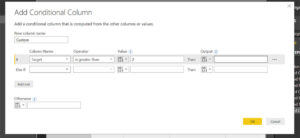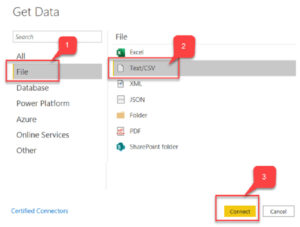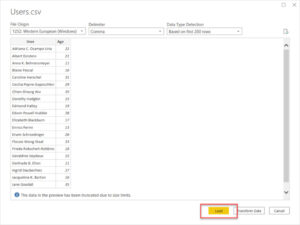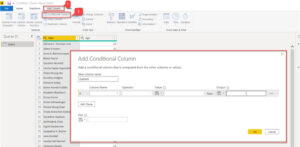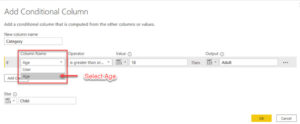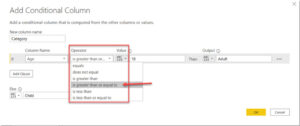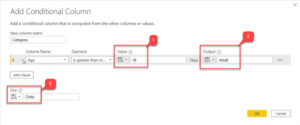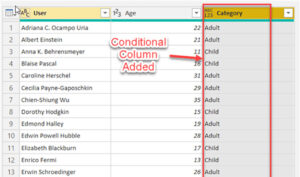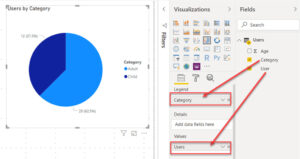ایجاد ستون شرطی در پاور بی ای (conditional column in Power BI)
در این مقاله به نحوه ایجاد ستون شرطی در Power BI می پردازم. ستون شرطی فقط ستونی است که بر اساس شرط تحمیل شده بر ستون موجود ایجاد می شود.
یک استفاده ساده، دسته بندی کاربران به دو گروه کودکان یا بزرگسالان بر اساس سن. در این مرحله، ما یک گزارش Power BI ایجاد می کنیم که برخی از داده های کاربر را از یک فایل CSV استخراج می کند. فایل CSV فقط دو ستون دارد – نام و سن.
پس از وارد کردن این داده ها در Power BI، کاربران را بر اساس سن به بزرگسالان یا کودکان طبقه بندی می کنیم. اگر کاربر بزرگتر یا برابر با 18 سال باشد، باید به عنوان یک بزرگسال و در غیر این صورت به عنوان یک کودک طبقه بندی شود.
وارد کردن داده ها در Power BI
اولین قدم این است که وارد کردن داده ها به محیط Power BI را شروع کنید. برای این کار مراحل زیر را دنبال می کنم. روی دریافت داده از نوار Get Data from the ribbon bar در Power BI Desktop کلیک کنید. در Files متن / CSV را انتخاب کرده و روی Connect کلیک کنید.
مکان فایل CSV را مرور کنید و روی تأیید کلیک کنید.
پیش نمایش داده هایی که بارگیری می شوند ظاهر می شود. روی بارگذاری کلیک کنید.
افزودن conditional column به Power BI
هنگامی که داده منبع وارد Power BI شد، مرحله بعدی ادامه و ایجاد ستون شرطی است که قبلاً در مورد آن صحبت کردیم. برای ایجاد ستون شرطی conditional column مراحل زیر را دنبال می کنم. از روبان موجود در بالا ، روی ویرایش سالات کلیک کنید. پنجره Power Query Editor ظاهر می شود.
برای ایجاد ستون در نوار منو انتخاب کرده و Column Conditional Column را انتخاب کنید. Add Conditional Column ظاهر می شود.
نام ستون جدید را به عنوان “دسته” وارد کنید.
از لیست کشویی Column Name ، Age را انتخاب کنید (زیرا ستون شرطی ما براساس Age است).
از لیست کشویی Operator ، “بزرگتر یا مساوی” را انتخاب کنید.
اکنون ، به ترتیب “18” ، “بزرگسال” و “کودک” برای قسمتهای Value ، Output و Else مقادیر را وارد کنید و OK را کلیک کنید.
توجه داشته باشید که یک ستون دسته بندی جدید به مجموعه داده اضافه شده است. ما همچنین مقادیر (بزرگسالان / کودکان) را بر اساس سن کاربران در این ستون داریم.
ایجاد نمودار با استفاده از ستون شرطی
هنگامی که ستون شرطی در Power Query Editor آماده شد ، می توانیم با استفاده از این ستون جدید به راحتی نمودار ایجاد کنیم. تعداد کاربران را بر اساس دسته بندی تجزیه و تحلیل کنید. یک نمودار دایره ای از تصاویر را انتخاب کنید. دسته را به Legend و Users را به Values بکشید و رها کنید.
برای خرید لایسنس نرم افزار Power BI ، میتوانید از خدمات ما استفاده نموده و درخواست خود را از طریق فرم زیر ثبت نمایید.